win10无法连接网络怎么办
- 浏览: 0
- |
- 更新:
对于电脑来说联网是非常重要的,要是没有网络,电脑的作用可以说降低一大半,那么win10无法连接网络怎么办?为此系统屋为你带来一个win10无法连接网络解决方法,在这里你可以通过该方法轻松解决自己所遇到的问题!
win10无法连接网络解决方法
1,首先通过快捷组合键【win+r】打开电脑的运行功能,然后输入【cmd】点击确定!
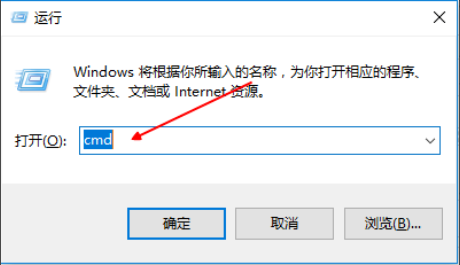
2,在打开的电脑命令界面输入【netsh winsock reset】,然后点击键盘上的回车键!
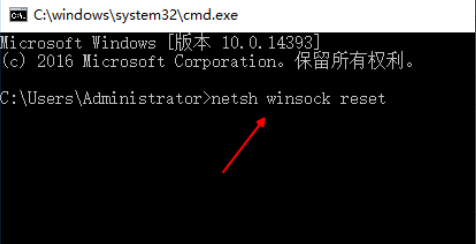
3,然后等待加载成功后,进行电脑的重新启动,然后点击电脑右下角的网络图标,打开网络共享中心!
4,找到左侧的【更改适配器设置】选项点击进入!
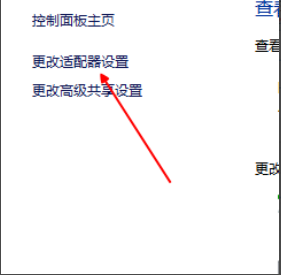
5,找到目前正在使用的网络连接,然后鼠标右键、打开窗口选择【属性】点击进入!
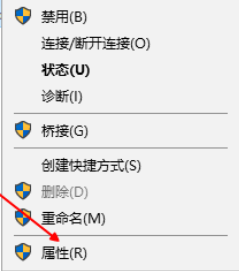
6,再打开的窗口中找到【internet版本协议 4】选项,然后点击【安装】。
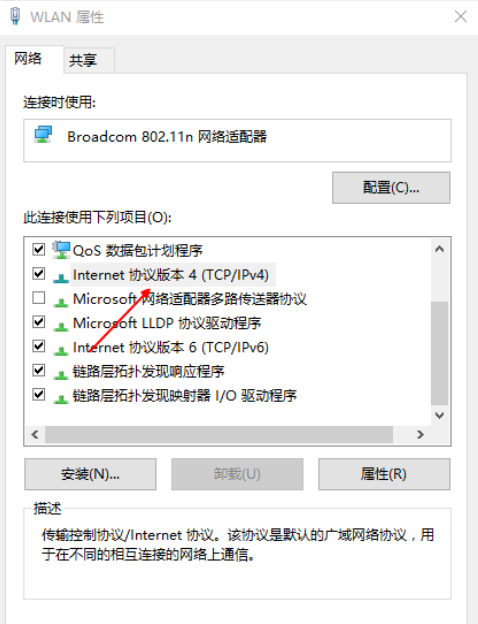
7,然后在出现的网络功能中,选择协议,然后进行添加,添加完成后进行设置的保存即可!
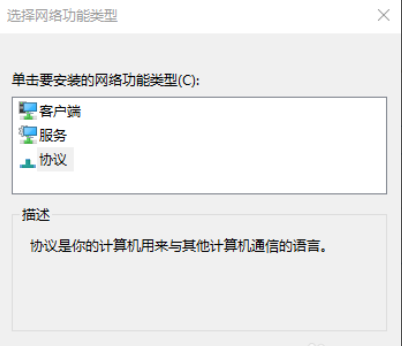
以上就是小编为大家整理的win10无法连接网络怎么办、win10无法连接网络解决方法,想了解更多电脑系统使用相关内容,可以对系统屋进行关注!
热门教程
- 1 win7 32位安装版
- 2 win7纯净版镜像64位
- 3 win7纯净版镜像32位
- 4 win7纯净版系统镜像iso
- 5 win7纯净版系统镜像32位
- 6 win7纯净版系统镜像64位
- 7 win7纯净版系统镜像
- 8 深度win7系统镜像
- 9 深度win7系统32位
- 10 深度win7系统64位


